Steam Deck 的核心是一台紧凑的计算机,周围环绕着一个控制器。 这台计算机运行 SteamOS,Linux Debian 8 的一个版本,并且可以玩世界上几乎所有的游戏,这要归功于一个名为 Proton 的包装器的巨大飞跃,该包装器将基于 Windows 的游戏转换为与 Linux 兼容的软件包。 从模拟一些最早制作的游戏,到玩 Epic Game Store 中的游戏,Steam Deck 绝对能让您玩非 Steam 游戏——方法如下。
有关的: Steam Deck 会支持 GOG 吗?
在 Steam Deck 上玩非 Steam 游戏
在最基本的情况下,在 Steam Deck 上玩游戏所需要做的就是将可执行文件传输到 Steam Deck,将其添加到 Steam,然后应用 Proton 包装器。 更高级的方法可以让所有类型的游戏在 Steam Deck 上运行,例如模拟器等,但了解基础知识将有助于用户扩展到更高级的领域。
如何将文件传输到 Steam Deck
虽然许多人可能会选择简单地使用闪存驱动器在硬件上手动拖放文件,但 Steam Deck 支持 SSH,它允许精明的用户将整个文件夹无线传输到 Steam Deck 或从中传输整个文件夹。 实际上,它的设置也非常简单。
- 通过电源菜单进入 Steam Deck 的桌面模式。
- 打开控制台
- 输入命令“passwd”并为您的 Deck 设置一个易于记忆的密码。
- 通过输入命令在 Steam Deck 上启用 SSHsudo systemctl enable –now sshd‘
- 在您的 PC 上,下载并安装 WinSCP。
- 使用主机名“steamdeck”和用户名“deck”以及在步骤 3 中创建的密码登录 WinSCP 上的 Steam Deck。
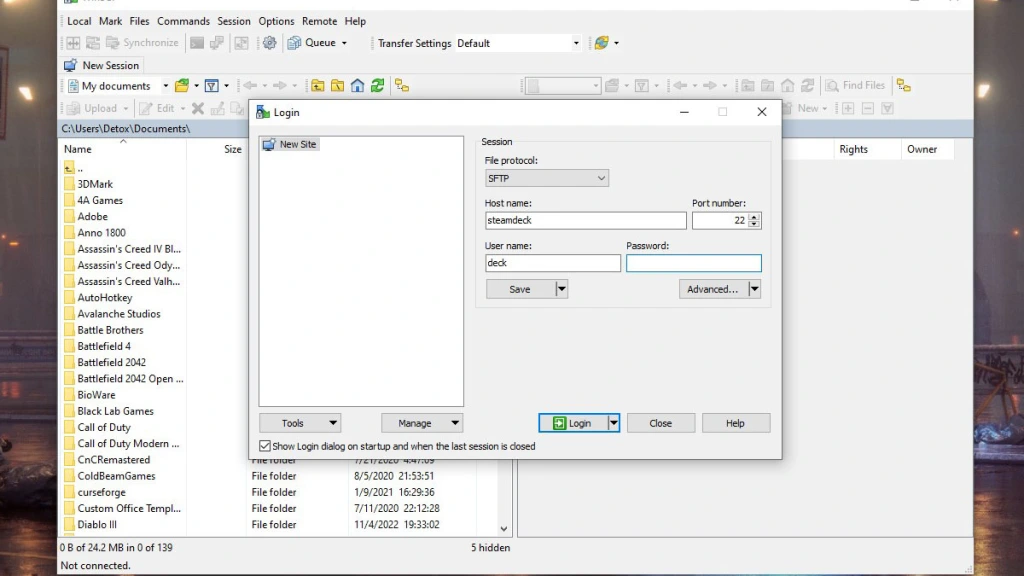
这将使您能够完全、不受限制地访问 Steam Deck 文件夹。 选择窗口右侧的“桌面”文件,在此处创建一个新文件夹(或 Linux 中的目录),然后拖放您尝试运行的游戏的可执行文件。 我们将使用 Epic Games Store 版本的 Darkest Dungeon 2 完成整个过程,该版本尚未发布到 Steam 平台上。 Darkest Dungeon 2 在 Epic Game Store 版本上没有任何 DRM,这意味着只要您拥有完整文件夹,它就可以在 Epic Game Store 之外启动。
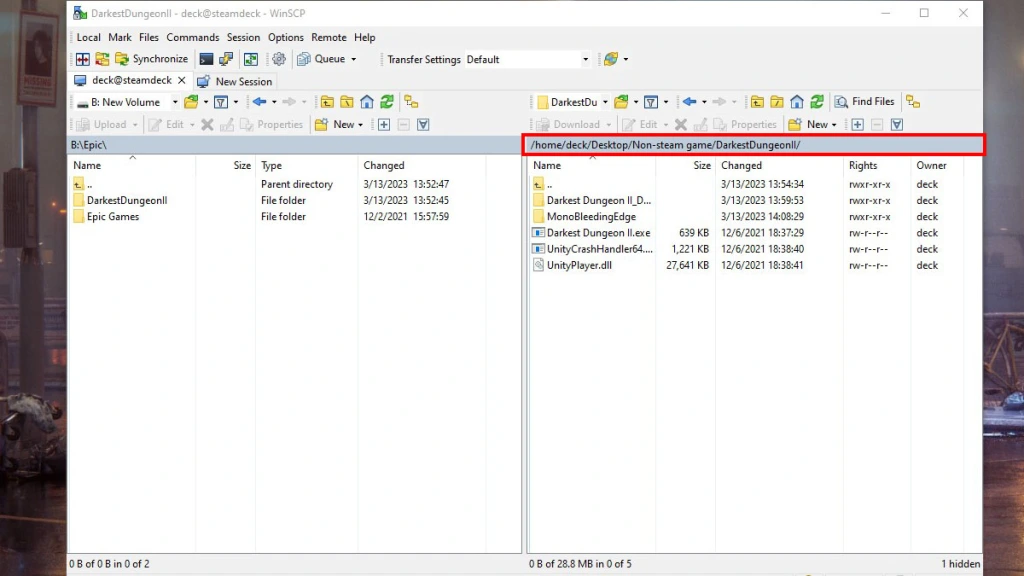
如何将非 Steam 游戏添加到 Steam Deck
文件传输完成后,切换到 Steam Deck 并打开您放置的文件夹。 Steam Deck 使这个过程的其余部分变得非常简单:
- 右键单击(或使用 Deck 的左触发器)可执行文件并选择“添加到 Steam”选项
- 通过选择桌面快捷方式“返回游戏模式”重新打开 Steam
- 该游戏现在可以在您的 Steam 库中的“非 Steam 游戏”类别下找到
- 单击屏幕右侧的齿轮,然后进入“属性”
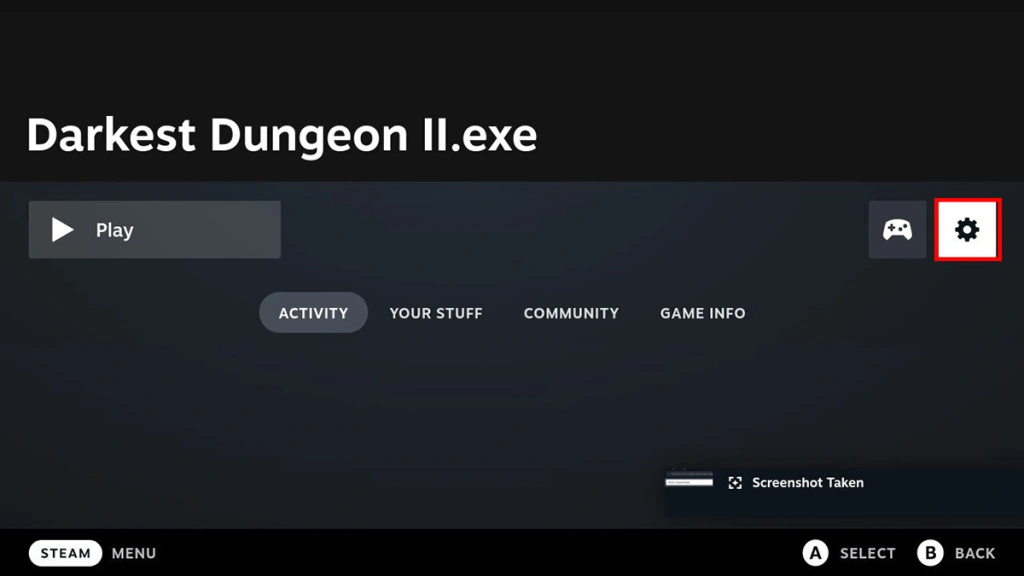
- 导航到“兼容性”选项卡,选中“强制使用…”,然后从下拉列表中选择 Proton Experimental。
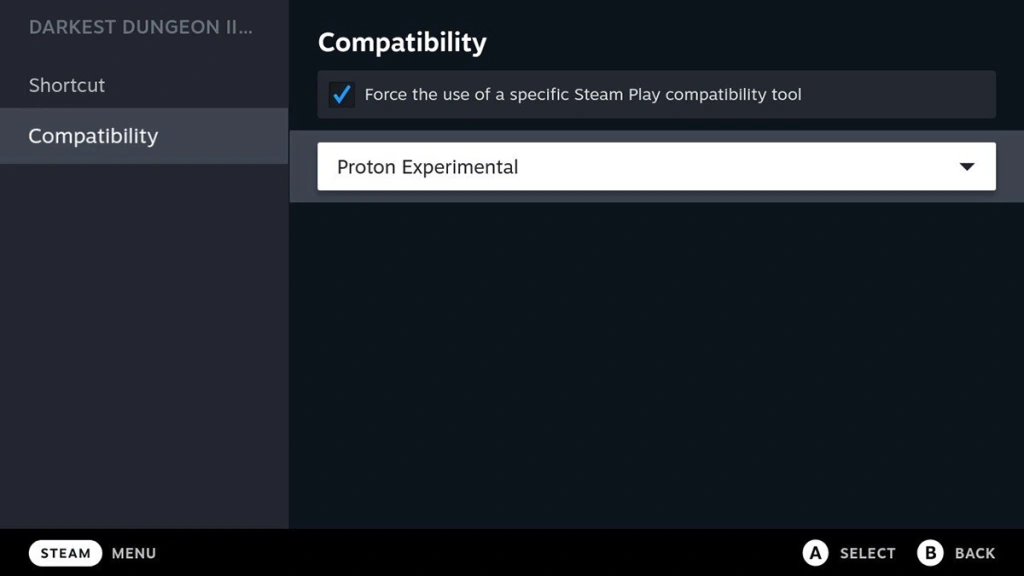
一旦您对此进行了一些练习,将非 Steam 游戏添加到 Steam Deck 是一个快速的过程,可以像文件传输一样快地完成。 借助一些附加组件,Steam Deck 上的非 Steam 游戏可以享受丰富的平台和迷人的小外形。